Cancella facilmente tutti i contenuti e le impostazioni su iPhone, iPad o iPod in modo completo e permanente.
- Cancella file spazzatura iPhone
- Cancella cache iPad
- Cancella cookie Safari iPhone
- Cancella la cache di iPhone
- Cancella memoria iPad
- Cancella cronologia Safari iPhone
- Elimina i contatti iPhone
- Elimina iCloud Backup
- Elimina le email di iPhone
- Elimina iPhone WeChat
- Elimina iPhone WhatsApp
- Elimina i messaggi di iPhone
- Elimina le foto di iPhone
- Elimina playlist iPhone
- Elimina il codice di accesso per le restrizioni di iPhone
3 modi eccezionali su come eliminare le foto dall'iPad (2023)
 aggiornato da Lisa Ou / 18 ottobre 2021 14:20
aggiornato da Lisa Ou / 18 ottobre 2021 14:20Scattare foto sul tuo iPad è un ottimo affare soprattutto perché ti dà foto di alta qualità. Ti consente di archiviare tutte le foto che desideri. Tuttavia, conservare tonnellate di foto potrebbe far esaurire lo spazio sul tuo iPad. Di conseguenza, non ti permetterà di scattare foto o anche di eseguire operazioni specifiche. L'eliminazione delle foto sul tuo iPad è la scelta migliore se vuoi risolvere questi problemi sul tuo iPad. Detto questo, sicuramente vorresti sapere come eliminare le foto su iPad. Questo articolo ti insegnerà come eliminare le foto dall'iPad insieme ai modi eccezionali e ai passaggi dettagliati per utilizzarle.
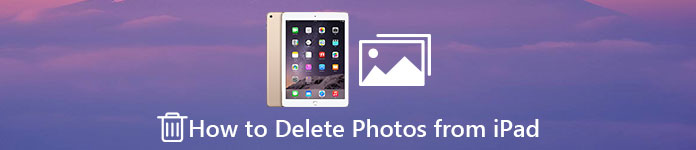

Elenco delle guide
FoneEraser per iOS è il miglior pulitore di dati iOS che può facilmente cancellare completamente e permanentemente tutti i contenuti e le impostazioni su iPhone, iPad o iPod.
- Pulisci i dati indesiderati da iPhone, iPad o iPod touch.
- Cancella rapidamente i dati con la sola sovrascrittura, che può farti risparmiare tempo in abbondanza di file di dati.
- È sicuro e facile da usare
Parte 1. Che cos'è l'eliminazione delle foto dall'iPad?
L'eliminazione delle foto dall'iPad è un'operazione cruciale e sensata che un utente può eseguire su un iPad. In cui eliminano le foto dall'iPad per alcuni motivi specifici. Questi motivi possono essere risolvere problemi su iPad o semplicemente voler eliminare le foto perché non sono più necessarie. Inoltre, questa operazione può essere eseguita su un iPad internamente o con l'utilizzo di strumenti e software.what-is-ipad-photos-deleting.jpg
Parte 2. Perché è necessario eliminare le foto dell'iPad
È meglio archiviare le tue foto sul tuo iPad e condividerle con la tua famiglia e i tuoi amici o anche sui social media. Tuttavia, che tu ci creda o no, ci sarà un momento in cui sceglieresti di eliminare le foto sul tuo iPad. Con ciò, di seguito sono riportati i motivi per cui dovresti eliminare le foto:
- Come accennato in precedenza, è importante ottimizzare lo stato della memoria di archiviazione del tuo iPad poiché anche una singola foto con una dimensione di file enorme occupa un ampio spazio sulla memoria del tuo iPad. Questo è uno dei motivi precisi per cui il tuo iPad funziona lentamente, ecco il motivo per cui devi eliminarli.
- Un altro motivo è che ci sono volte in cui hai salvato foto sul tuo iPad che non sono più necessarie e tempestive. In breve, quelle foto sono solo per un uso una tantum.
- Se vuoi essere organizzato, puoi farlo semplicemente cancellando per esempio troppe foto simili sul tuo iPad che sono state scattate da scatti a raffica o accidentalmente e non vuoi più conservare quelle immagini indesiderate.
- Infine, devi eliminare le tue foto se vengono scaricate da siti e pagine non sicure perché potrebbero portare virus che possono causare danni al tuo iPad.
FoneEraser per iOS è il miglior pulitore di dati iOS che può facilmente cancellare completamente e permanentemente tutti i contenuti e le impostazioni su iPhone, iPad o iPod.
- Pulisci i dati indesiderati da iPhone, iPad o iPod touch.
- Cancella rapidamente i dati con la sola sovrascrittura, che può farti risparmiare tempo in abbondanza di file di dati.
- È sicuro e facile da usare
Parte 3. Come eliminare le foto dall'iPad
Esistono molti modi per eliminare le foto su un iPad. Anche così, se stai cercando un processo conveniente per eliminarli uno per uno o eliminare tutte le foto da iPad, la domanda nella tua mente è questa: come eliminare tutte le foto da un iPad? o se hai un iPad mini: come eliminare le foto da iPad mini, vero? Fortunatamente, siamo qui per rispondere alle tue domande. Siamo qui per insegnarti e offrirti modi eccezionali per eliminare le foto sul tuo iPad. Di seguito sono elencate le informazioni essenziali a cui puoi prestare attenzione:
Come eliminare le foto dall'iPad con FoneEraser per iOS
Se stai cercando un processo rapido e sicuro per eliminare le foto, allora FoneEraser per iOS è il miglior software che sicuramente soddisferà le tue esigenze. Se vuoi eliminare facilmente le foto del tuo iPad. È il miglior pulitore di dati iOS che offre opzioni di livello di cancellazione che puoi utilizzare in base alle tue esigenze. Può anche cancellare facilmente tutti i contenuti e le impostazioni sul tuo dispositivo iOS in modo fluido e completo. A parte questo, ti permette anche di liberare spazio sull'iPad sul dispositivo di memoria di archiviazione per una migliore esperienza. Infine, questo software può essere installato e utilizzato su computer Windows o Mac. Di seguito i semplici passaggi da seguire:
FoneEraser per iOS è il miglior pulitore di dati iOS che può facilmente cancellare completamente e permanentemente tutti i contenuti e le impostazioni su iPhone, iPad o iPod.
- Pulisci i dati indesiderati da iPhone, iPad o iPod touch.
- Cancella rapidamente i dati con la sola sovrascrittura, che può farti risparmiare tempo in abbondanza di file di dati.
- È sicuro e facile da usare
Passo 1 Scarica FoneEraser per iOS e installalo sul tuo computer.

Passo 2 Quindi apri il software. Successivamente, collega il tuo iPad al computer tramite un cavo di ricarica USB.

Passo 3 Assicurati che sia compatibile e connesso al computer. Quindi, se vuoi solo eliminare le foto, puoi scegliere Libera spazio situato sul pannello sinistro dell'interfaccia. Quindi fare clic su Pulisci le foto.

Passo 4 Successivamente, fai clic su Esporta ed elimina.

Passo 5 Attendi che il processo di eliminazione termini e il gioco è fatto!
Come eliminare le foto dall'iPad con FoneTrans per iOS
Se vuoi eliminare le foto sul tuo iPad una per una o tutte alla volta, allora FoneTrans per iOS è lo strumento migliore che soddisferà le tue esigenze. È il miglior trasferimento iOS per trasferire dati che puoi utilizzare per eseguire il backup e ripristinare i contatti con un solo clic. È anche in grado di trasferire i contatti tra dispositivi iOS e computer ed eliminare le foto da un iPad. A parte questo, può anche aiutarti a salvare e gestire i dati tra iTunes, il computer, i dispositivi iOS e molti altri. A parte questo, puoi anche utilizzare questo software per eliminare o rimuovere qualsiasi file o dato sul tuo iPad. Inoltre, può essere installato per computer Windows e Mac. Di seguito sono riportati i passaggi semplificati da seguire:
Con FoneTrans per iOS, ti divertirai a trasferire i tuoi dati da iPhone a computer. Non è possibile trasferire solo messaggi di testo iPhone sul computer, ma anche foto, video e contatti possono essere spostati facilmente sul PC.
- Trasferisci foto, video, contatti, WhatsApp e altri dati con facilità.
- Anteprima dei dati prima del trasferimento.
- iPhone, iPad e iPod touch sono disponibili.
Passo 1 Scarica e installa FoneTrans per iOS sul tuo computer.

Passo 2 Quindi collega il tuo iPad al computer tramite un cavo USB. Una volta connesso, eseguirà automaticamente la scansione del tuo iPad.
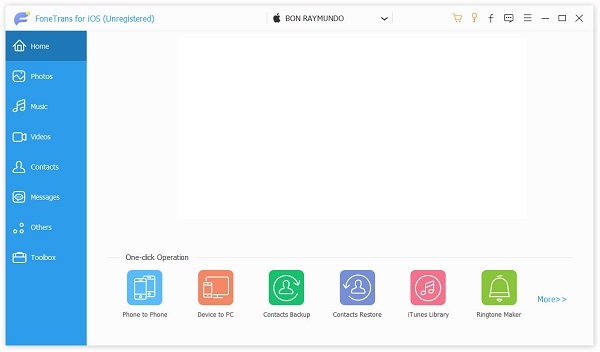
Passo 3 Dopo la scansione, scegli Foto dal pannello di sinistra, sullo schermo appariranno tutti gli album e le foto sul tuo iPad.
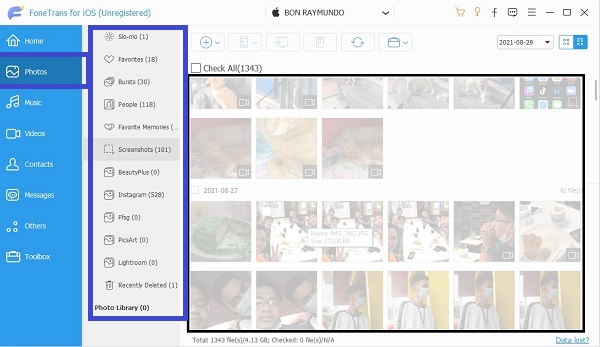
Se desideri eliminare solo alcune foto, fai clic sulla foto specifica. Ma se vuoi eliminarli tutti, fai clic sull'album o sul Seleziona tutto pulsante situato in alto a sinistra dell'interfaccia.
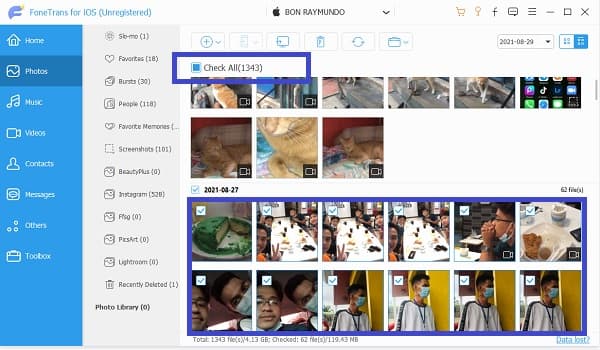
Passo 4 Clicca su Elimina icona nella parte superiore dell'interfaccia e il gioco è fatto!
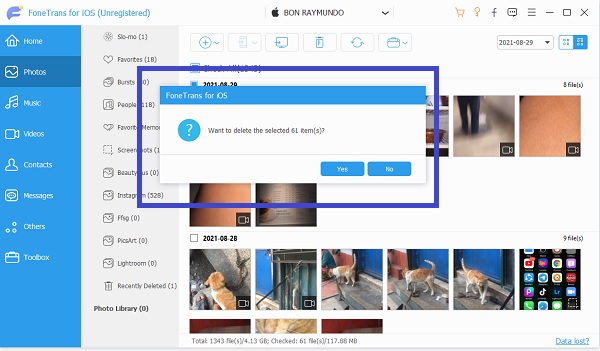
Come eliminare le foto dall'iPad sull'app Foto
Se desideri eliminare le foto sul tuo iPad una per una o selezionandone più di una alla volta senza utilizzare alcuno strumento o software, puoi farlo eliminandole dall'app per le foto dell'iPad. È facile da fare in quanto questa operazione non consente alcuno strumento specifico ma hai solo bisogno del tuo iPad stesso.
Eliminare le foto su iPad una alla volta è un compito facile da fare. Di seguito sono riportati i passaggi chiave da seguire:
Passo 1 Aprire il Foto app sul tuo iPad.
Passo 2 Accedi agli album e quindi trova la foto che desideri eliminare.
Passo 3 Seleziona la foto toccando il Seleziona pulsante in alto a destra dell'interfaccia o premendolo a lungo. Successivamente, tocca il Elimina pulsante situato nella parte inferiore destra dello schermo.
Passo 4 Conferma per eliminare e il gioco è fatto.
Ora, forse ti stai chiedendo come farlo perché il tuo iPad non ha un'opzione seleziona tutto per eliminare tutte le tue foto con un solo tocco. La domanda è come eliminare tutte le foto dall'iPad. Per poterlo fare, di seguito sono riportati i passaggi da seguire:
Passo 1 Aprire il Foto app per accedere agli album fotografici sul tuo dispositivo.
Passo 2 Successivamente, tocca il Album pannello situato in basso a destra dell'interfaccia.
Passo 3 Toccando il Album ti mostrerà tutti gli album che hai sul tuo iPad. Quindi tocca Rullino foto.
Passo 4 Tocca il pulsante Seleziona. Basta toccare leggermente la foto in fondo e poi, senza sollevare il dito, scorrere fino in fondo a sinistra e quindi trascinare verso l'alto fino alla foto che si desidera eliminare. Lascia il dito lì mentre le foto vengono selezionate.
Passo 5 Quando tutte le foto sono selezionate, dovrebbero essere contrassegnate con un segno di spunta blu. Ricontrolla e conferma le foto selezionate. Se non ce l'hanno, significa che non sono selezionati.
Passo 6 Successivamente, tocca il Cestino icona nell'angolo in basso a destra. Quindi tocca Elimina ## elementi. ## è il numero di foto che stai per eliminare.
I processi sopra menzionati eliminano solo le foto dall'album originale del tuo iPad ma rimangono comunque per 30 giorni nell'iPad Album cancellato di recente che è progettato nel caso in cui desideri ripristinarli in un secondo momento. Se desideri eliminarli definitivamente sul tuo iPad, puoi farlo eliminandoli di nuovo nel Cartella eliminata di recente.
Se stai cercando una soluzione su come eliminare le foto da iPad mini, questo articolo ha anche una risposta. Se hai un iPad mini non c'è molta differenza. Devi solo seguire la stessa procedura e i passaggi sopra menzionati. Tuttavia, l'iPad mini è solo una versione mini dell'iPad.
Parte 4. Domande frequenti sull'eliminazione di foto da iPad
1. Perché non riesco a eliminare le foto dall'iPad?
Se non riesci a eliminare le foto sul tuo iPad, forse è perché sono sincronizzate su un altro dispositivo con iTunes o Finder. Potrai eliminarli solo annullando la sincronizzazione. Se non vuoi più sincronizzare le foto sul tuo iPad, disattiva la sincronizzazione nel Finder e verranno rimosse dal tuo dispositivo. Puoi disattivare la sincronizzazione per alcuni dei tuoi album fotografici o per tutti contemporaneamente.
2. Come posso eliminare definitivamente le foto dall'app Foto del mio iPad?
Di sicuro ti starai chiedendo perché anche dopo aver eliminato le foto sul tuo iPad, appaiono ancora e puoi ancora vederle nella cartella Eliminati di recente. Tuttavia, se desideri eliminarli o rimuoverli definitivamente sul tuo iPad, puoi farlo svuotando l'intera cartella Eliminati di recente selezionando una foto che desideri eliminare definitivamente e toccando il pulsante Cestino o semplicemente toccando il pulsante Elimina tutto. Tuttavia, in questo tipo di passaggio le foto del tuo iPad sono ancora recuperabili con uno strumento di recupero dati. Ecco perché se desideri eliminare completamente e definitivamente le foto sul tuo iPad, lo strumento migliore che puoi utilizzare è FoneEraser per iOS perché le foto eliminate non possono essere recuperate.
3. Come cancello le foto dal mio iPad ma non dal mio iCloud?
Quando abiliti il tuo iCloud per eseguire il backup delle tue foto, quando scatti foto, eseguirà automaticamente il backup delle tue foto sul tuo account iCloud. Tuttavia, se hai eliminato le foto dal telefono, verranno eliminate automaticamente anche su iCloud. Per risolverlo, devi eseguire il backup di quelle foto prima di eliminarle. Se desideri eliminare le tue foto su iPad ma non su iCloud, puoi farlo disattivando la funzione di sincronizzazione di iCloud. Vai su Impostazioni sul tuo iPad e poi su iCloud. Successivamente, tocca Foto. Disattiva Foto di iCloud.
Conclusione
Esistono modi rapidi e molti eccezionali per eliminare le foto dal tuo iPad. Il miglior esempio di ciò è FoneEraser per iOS in quanto ti consente di eliminare o rimuovere facilmente le foto dal tuo dispositivo. A parte questo, questo articolo ti dimostrerà che l'eliminazione delle foto è proprio come un gioco da ragazzi che puoi fare in appena un minuto con facilità utilizzando le soluzioni sopra menzionate.
FoneEraser per iOS è il miglior pulitore di dati iOS che può facilmente cancellare completamente e permanentemente tutti i contenuti e le impostazioni su iPhone, iPad o iPod.
- Pulisci i dati indesiderati da iPhone, iPad o iPod touch.
- Cancella rapidamente i dati con la sola sovrascrittura, che può farti risparmiare tempo in abbondanza di file di dati.
- È sicuro e facile da usare
